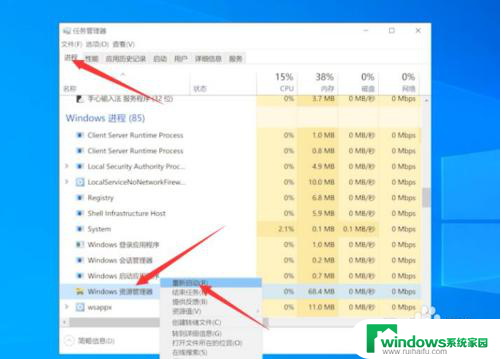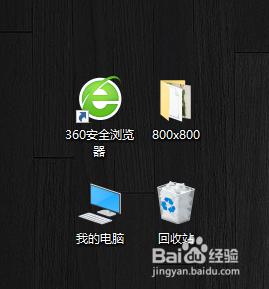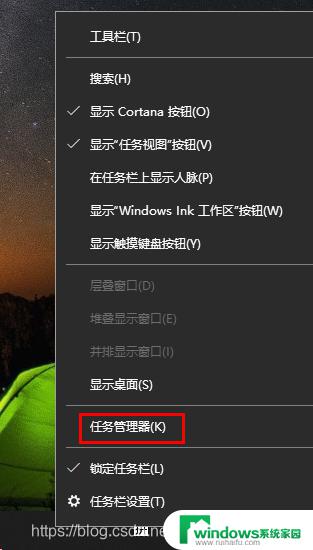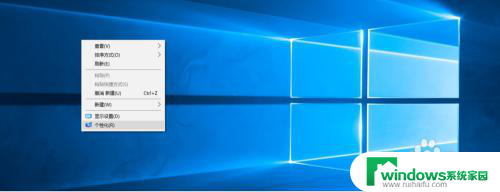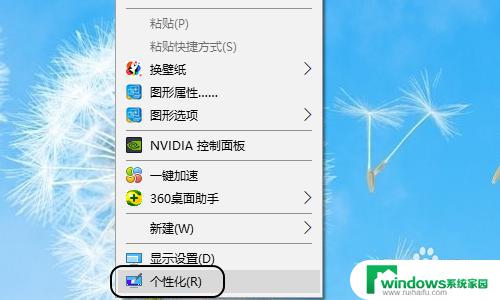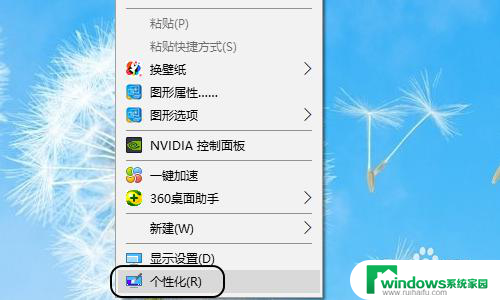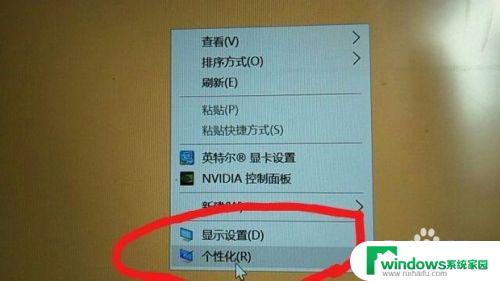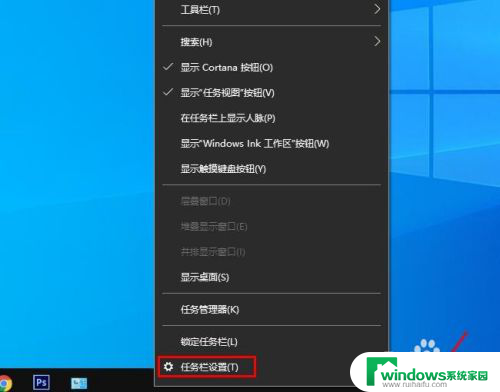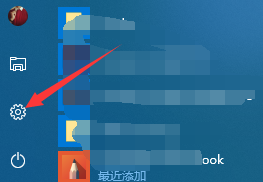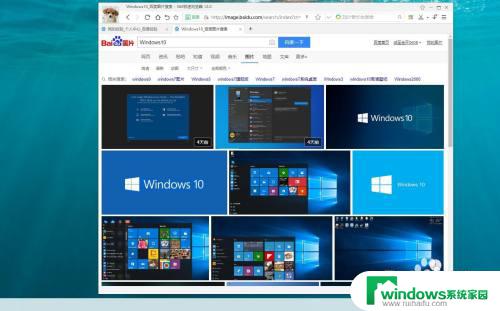win10电脑桌面什么都没有了 怎么恢复 电脑桌面上什么都看不见
更新时间:2023-12-21 08:57:32作者:xiaoliu
近期有许多用户反映,使用Win10电脑时遇到了一个令人困扰的问题:电脑桌面上什么都没有了,什么都看不见,这种情况下,用户不仅无法快速找到自己所需的程序和文件,也无法正常使用电脑。对于这个问题,我们需要找到合适的方法来恢复桌面的正常显示,以便提高工作和生活的效率。接下来我们将探讨一些可能的解决方案,帮助大家解决这个烦恼。
具体方法:
1.回到桌面上,直接按“Ctrl+shift+delete”组合键。打开任务管理器,如下图所示.
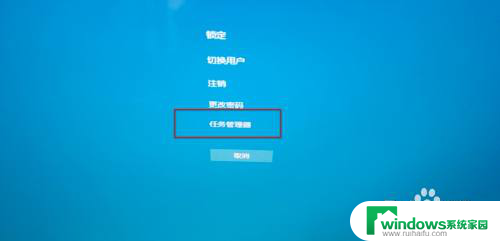
2.在任务管理器中左键点击“文件”,如下图所示
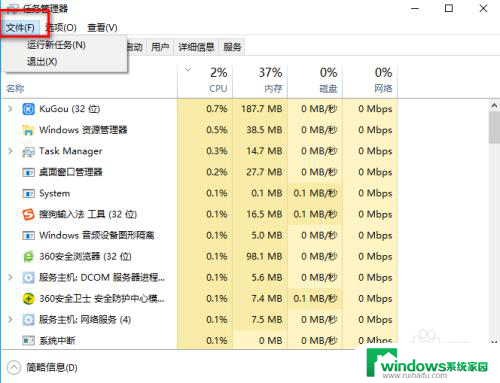
3.选择“运行新任务”,如下图所示
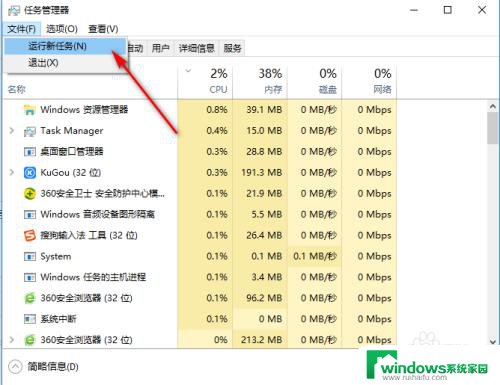
4.然后输入“explore.exe”,点击确定即可,如下图所示
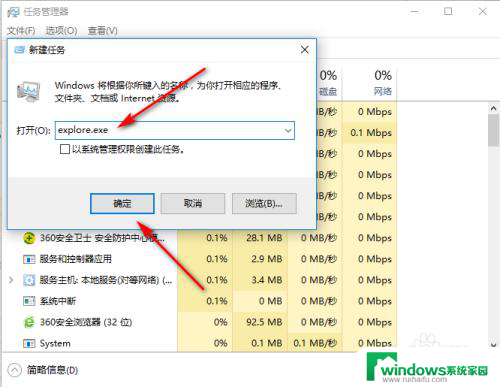
5.启动资源管理器,就可以恢复桌面了,如下图所示
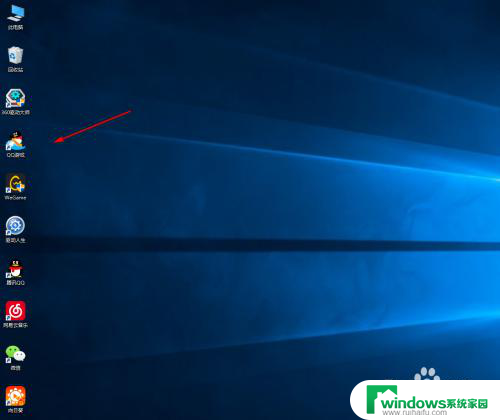
以上就是如何恢复win10电脑桌面上所有内容的步骤,请需要的用户按照以上步骤进行操作,希望能对大家有所帮助。